بشكل افتراضي ، يحاول Microsoft Word الحفاظ على أنماط النص المنسوخة من مصدر خارج Word. إذا لم ترغب في إزالة معلومات النمط يدويًا بمجرد لصق النص في Word ، فهناك طريقة لجعل Word يقوم بلصق نص من مصدر خارجي بدون تنسيق بشكل افتراضي.
على سبيل المثال ، نسخنا نصًا من مقالة على موقع Help Geek على الويب. قم بتمييز النص ، وانقر بزر الماوس الأيمن على النص ، ثم حدد نسخ من القائمة المنبثقة.
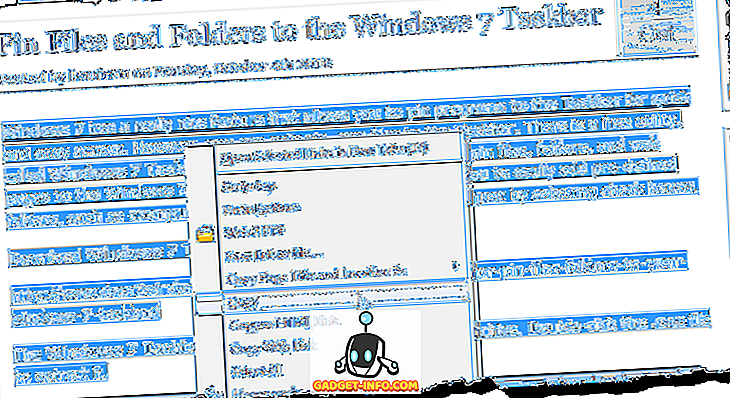
عندما قمنا بلصق النص في Word ، تم الحفاظ على التنسيق من المقالة.
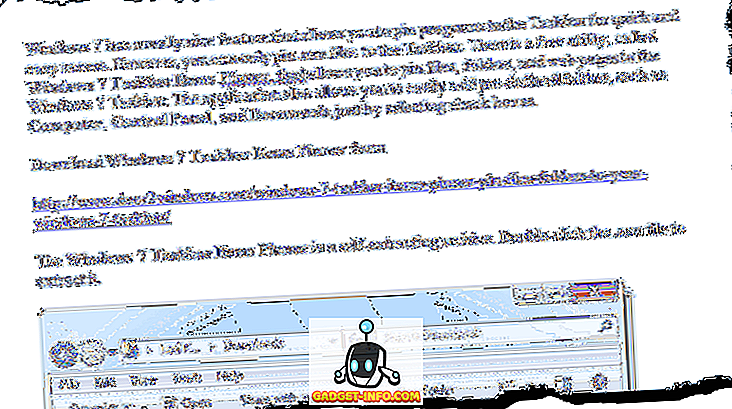
لصق Word كنص فقط
للصق النص فقط عند نسخه من مصدر خارجي ، حدد خيارات من علامة التبويب ملف .
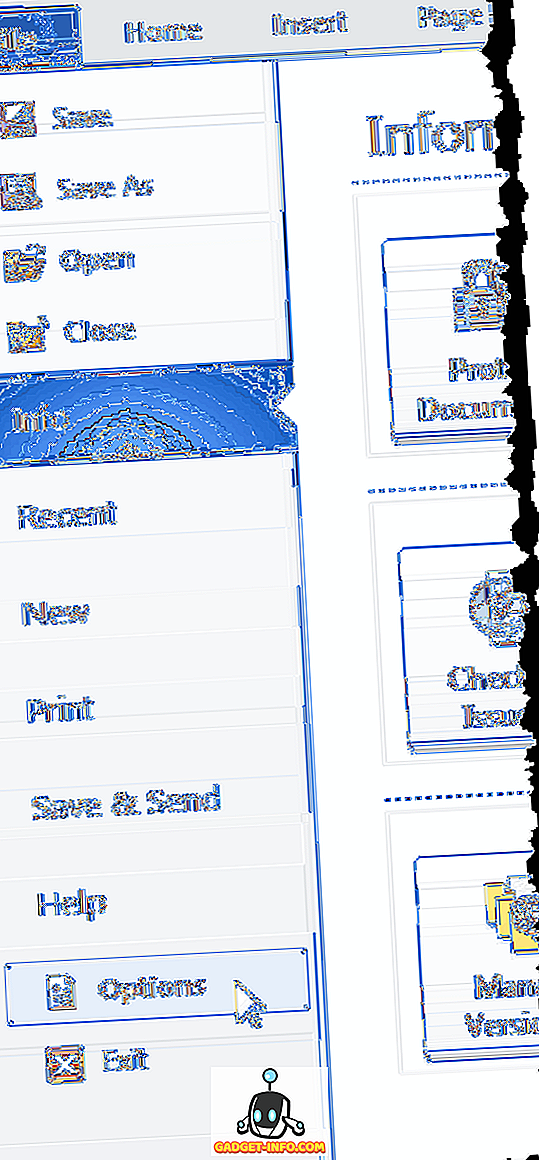
في مربع الحوار " خيارات Word " ، انقر فوق الزر " خيارات متقدمة" في الجزء الأيمن.
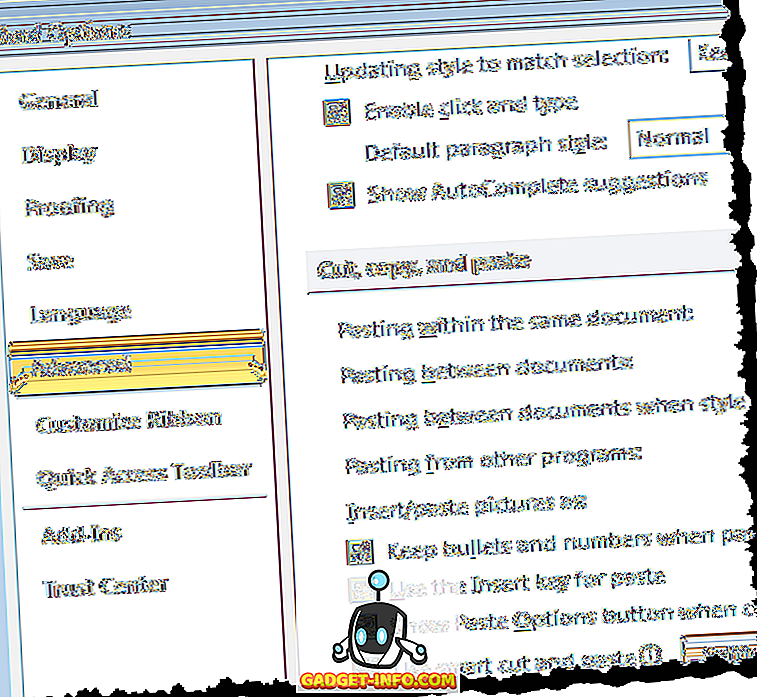
قم بالتمرير لأسفل إلى المقطع قص ونسخ ولصق . حدد Keep Text Only من القائمة المنسدلة للصق من البرامج الأخرى . يمكنك تغييرها جميعًا إذا رغبت في ذلك ، ولكن يجب أن تعمل القيم الافتراضية بشكل جيد لمعظم الأشخاص.
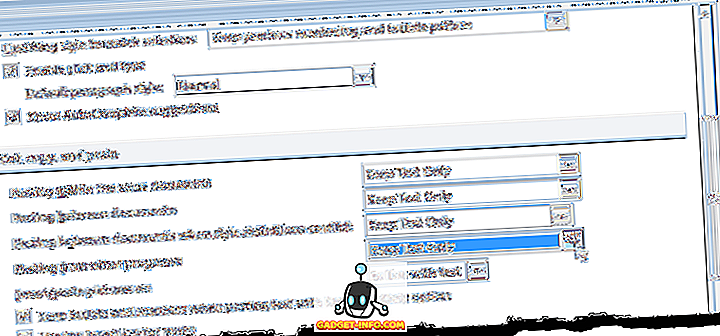
انقر فوق موافق لقبول التغييرات وإغلاق مربع الحوار خيارات Word .
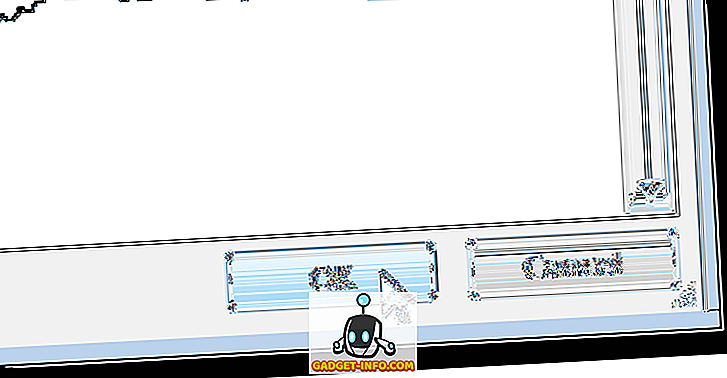
انسخ النص من المصدر الخارجي مرة أخرى وقم بلصقه في Word. يتم لصق النص بدون التنسيق.
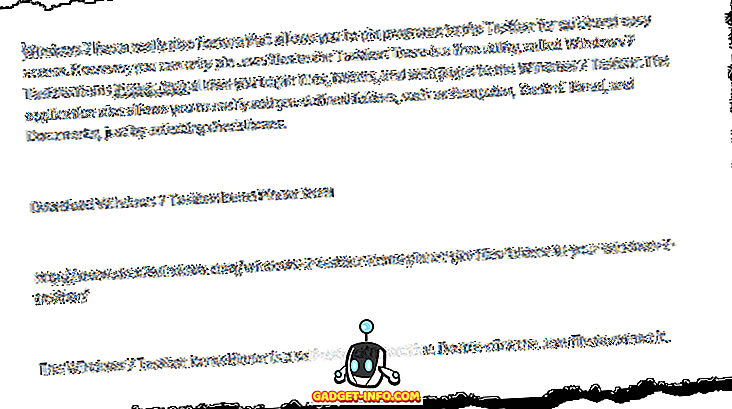
ملاحظة: لن تؤثر هذه الإعدادات على النص الموجود بالفعل في الحافظة التي قمت بنسخها مسبقًا. بمجرد تغيير هذه الإعدادات ، يجب نسخ النص المطلوب مرة أخرى قبل لصقه في Word. حتى الآن لم يعد لديك نسخ كل شيء إلى المفكرة أولاً قبل نسخها من هناك إلى Word. استمتع!









